PS为MM美白教程
本教程巧妙的运用历史记录中的创建快照,然后用历史画笔涂抹来增强人物皮肤的质感。这个方法用来磨皮效果不错值得学习
原图

最终效果
1.按Ctrl + M调曲线参数设置如下图
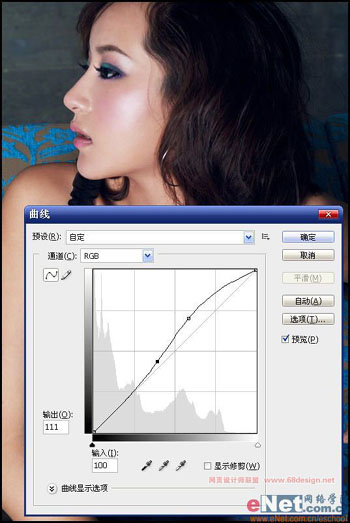
2.选择菜单:滤镜 > 模糊 > 高斯模糊 参数设置如下图
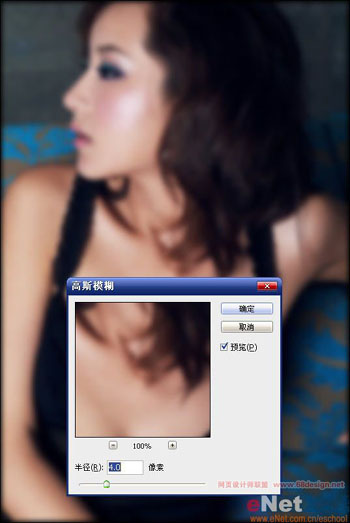
4.打开历史记录面版,选择下面新建快照按钮
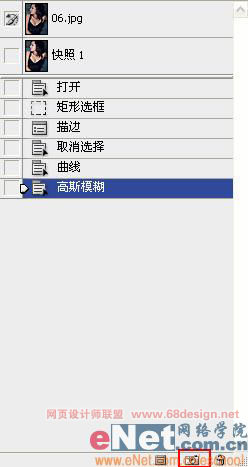
5.用历史画笔工具在MM的皮肤上涂抹,这样使皮肤变得更加光滑白皙。
【亿码酷站-编程开发教程】收集全网优质教程及源码资源!
全网优质软件开发、平面设计等教程及精品源码资源一站可得,www.ymkuzhan.com!
6.选择菜单:滤镜 > 锐化 > USM锐化参数自己把握

7.点通道面版选中蓝色通道,然后选择菜单:图像 > 应用图像,设置如下图
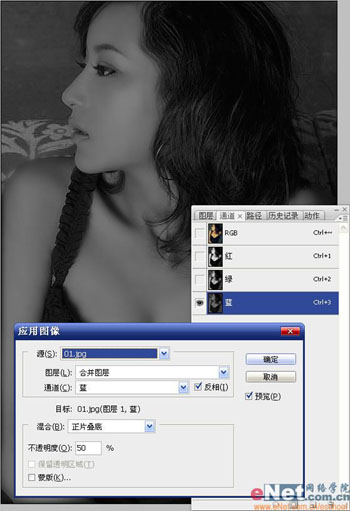
8.选中绿色通道,然后选择菜单:图像 > 应用图像,设置如下图
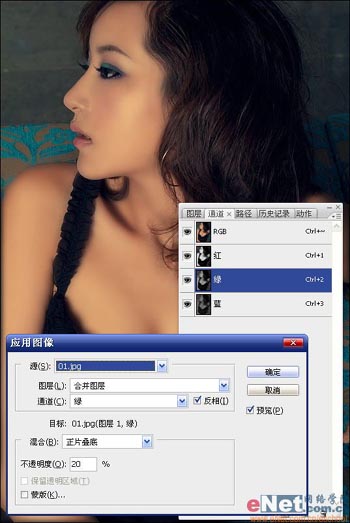
9.回到图层面版,新建调整图层选择色阶参数设置如下图
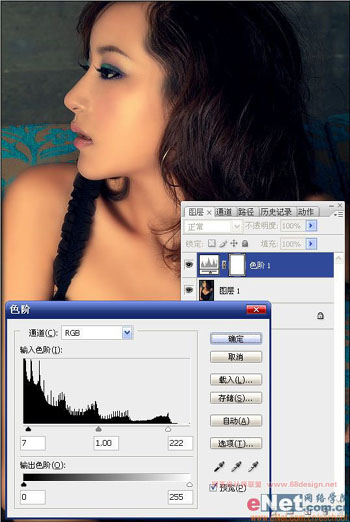
10.新建调整图层选择可选颜色,黄色设置如图所示
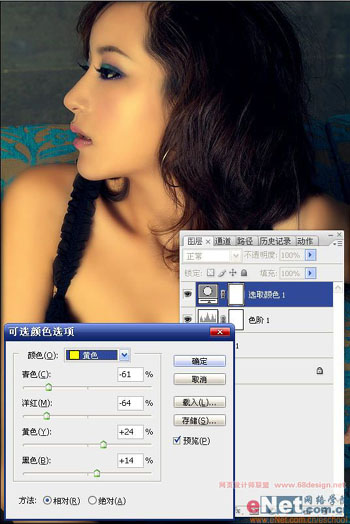
11.选择菜单: 滤镜 > 锐化 > 锐化边缘 完成最终效果
转载请注明来源:PS打造高质感的照片_亿码酷站___亿码酷站平面设计教程
本文永久链接地址:https://www.ymkuzhan.com/4322.html
本文永久链接地址:https://www.ymkuzhan.com/4322.html
下载声明:
本站资源如无特殊说明默认解压密码为www.ymkuzhan.com建议使用WinRAR解压; 本站资源来源于用户分享、互换、购买以及网络收集等渠道,本站不提供任何技术服务及有偿服务,资源仅提供给大家学习研究请勿作它用。 赞助本站仅为维持服务器日常运行并非购买程序及源码费用因此不提供任何技术支持,如果你喜欢该程序,请购买正版! 版权声明:
下载本站资源学习研究的默认同意本站【版权声明】若本站提供的资源侵犯到你的权益,请提交版权证明文件至邮箱ymkuzhan#126.com(将#替换为@)站长将会在三个工作日内为您删除。 免责声明:
您好,本站所有资源(包括但不限于:源码、素材、工具、字体、图像、模板等)均为用户分享、互换、购买以及网络收集而来,并未取得原始权利人授权,因此禁止一切商用行为,仅可用于个人研究学习使用。请务必于下载后24小时内彻底删除,一切因下载人使用所引起的法律相关责任,包括但不限于:侵权,索赔,法律责任,刑事责任等相关责任,全部由下载人/使用人,全部承担。以上说明,一经发布视为您已全部阅读,理解、同意以上内容,如对以上内容持有异议,请勿下载,谢谢配合!支持正版,人人有责,如不慎对您的合法权益构成侵犯,请联系我们对相应内容进行删除,谢谢!

 成为VIP
成为VIP



